来源:www.xinmaotao.net 时间:2023-12-01 08:15
windows系统当中的UAC一般是指用户账户控制,这个功能能够在我们更改设置的时候保护系统安全,但是最近有位win11系统用户在使用电脑的时候,碰到了UAC被禁用的问题,用户不知道怎么解决这个问题,为此非常苦恼,那么win11系统UAC被禁用如何解决呢?今天新毛桃u盘装系统为大家介绍win11系统UAC被禁用的解决方法。
Win11系统UAC被禁用的解决方法:
1、首先我们按下快捷键“Win+R”打开运行。如图所示:
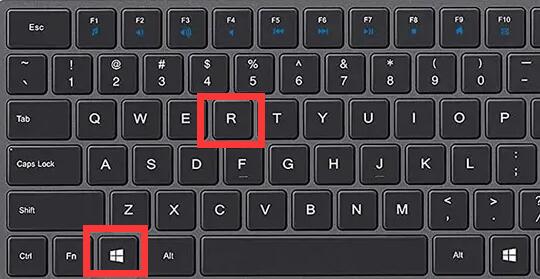
2、打开后,在其中输入“msconfig”并回车打开系统配置。如图所示:
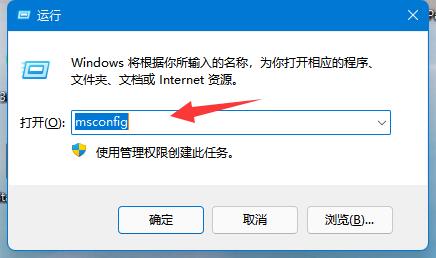
3、接着在“工具”选项卡里就能找到“uac设置”了。如图所示:

4、选中它并点击右下角的“启动”。如图所示:
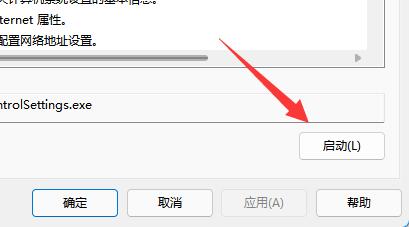
5、启动后将左边的滑块向上滑动并保存就可以打开uac了。如图所示:
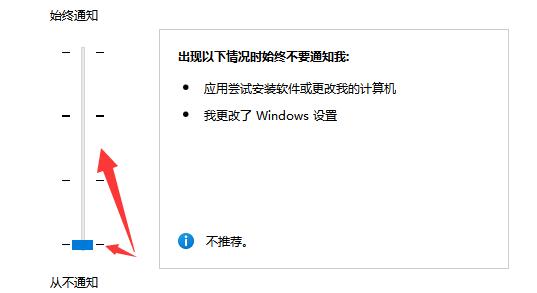
关于win11系统UAC被禁用的解决方法就为小伙伴们详细介绍到这边了,如果用户们使用电脑的时候碰到了相同的情况,可以参考以上方法步骤进行操作哦,希望本篇教程能够帮到大家,更多精彩教程请关注新毛桃官方网站。
责任编辑:新毛桃:http://www.xinmaotao.net